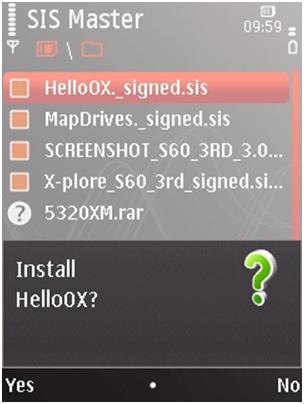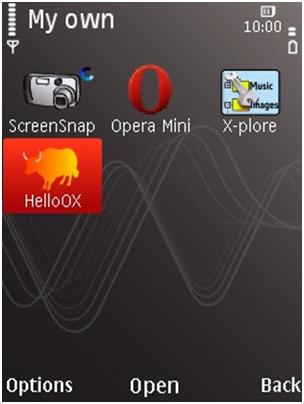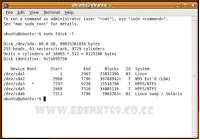Pernahkah Anda kesulitan meng-install aplikasi unsigned pada Symbian OS 3rd ? Terutama bagi yang gemar berbagai macam aplikasi yang aneh-aneh. Pastiny
Pernahkah Anda kesulitan meng-install aplikasi unsigned pada Symbian OS 3rd ? Terutama bagi yang gemar berbagai macam aplikasi yang aneh-aneh. Pastinya Anda akan menemui peringatan kesalahan sertifikat pada saat proses instalasi berlangsung. Solusinya dengan cara meminta permohonan sertifikasi pada Symbian Signed. Tetapi prosedur yang diberikan terlalu rumit, bahkan saya sendiri tak pernah berhasil. Beruntung saya menemukan cara yang lebih mudah untuk meng-install aplikasi unsigned pada Symbian OS. Berikut selengkapnya.
Langsung saja kita mulai. Ikuti langkah-langkah di bawah ini.
Persiapan
- Download semua alat dan bahan yang dibutuhkan dengan cara klik di sini
- Ekstrak di mana saja dengan password “infini3.co.cc” (tanpa tanda kutip)
- Pindahkan ke perangkat yang ingin di-hack. Boleh di mana saja, misalnya E:\Others
- Jika sudah selesai langsung menuju ke tahap instalasi
Instalasi
- Install semua installer yang ada dalam setiap folder padamemori telepon, mereka adalah CapsOff, CapsOn,HelloCarbide, X-plore_S60_3rd dan X-plore v1.22 Keygen by wl (khusus bagi pengguna Nokia Eseries akan ada catatan tambahan di bawah)
- Buka X-plore dan aktifkan menggunakan keygen yang tersedia. Mundurkan waktu ke tahun 2008 sebelum membukanya karena kemungkinan akan ada peringatanexpired
- Setelah X-plore terbuka, pilih Menu->Tools->Configuration
- Beri tanda centang pada opsi Show Hidden files dan Show system files/folderskemudian Back
- Tanpa menutup X-plore buka HelloCarbide, caranya pencet tombol menu 1 kali dan cari HelloCarbide
- Pada HelloCarbide, pilih Options->Menu1 maka akan muncul kotak dialog yang bertuliskan Done…probably, pilih Yes

- Sekarang buka X-plore lagi, maka semua folder tersembunyi yang sebelumnya tidak dapat diakses akan dapat diakses sekarang
- Copy CProfDriver_SISX.ldd ke C:\sysbin
- Copy juga installserver9.1 atau installserver9.2 keC:\sys\bin. Bingung mau pilih yang mana ? Tergantung versi Symbian Anda. Bila tidak tahu versi Symbian Anda, nanti akan dijelaskan di bawah mengenai datanya
- Selesai, selamat install aplikasi unsigned
Berikut data lengkap mengenai versi Symbian pada smartphone Nokia.
Symbian 9.1 devices :
- Nokia E50
- Nokia E60
- Nokia E70
- Nokia E61
- Nokia E61i
- Nokia E62
- Nokia E65
- Nokia N71
- Nokia N72
- Nokia N73
- Nokia N75
- Nokia N80
- Nokia N80i
- Nokia N91
- Nokia N91 8GB
- Nokia 3250
- Nokia 5500 Sport
Symbian 9.2 devices :
- Nokia E51
- Nokia E63
- Nokia E66
- Nokia E71
- Nokia E90 Communicator
- Nokia N76
- Nokia N77
- Nokia N81
- Nokia N81 8GB
- Nokia N82
- Nokia N92
- Nokia N93
- Nokia N93i
- Nokia N95-1
- Nokia N95-2 8GB
- Nokia N95-3 NAM
- Nokia N95-4 8GB NAM
- Nokia 5700 Xpress Music
- Nokia 6110 Navigator
- Nokia 6120 Classic
- Nokia 6121 Classic
- Nokia 6124 Classic
- Nokia 6290
Seiring perkembangan zaman, maka data di atas pun masih perlu di-update. Namun itu sudah cukup bila berpatokan pada tahun 2008. Untuk perangkat dengan versi Symbian 9.3 seperti Nokia N96 atau memiliki UI S60 FP2 seperti Nokia N78 kemungkinan masih belum bisa di-hack karena Nokia terus meng-update keamanan software-nya.
CATATAN TAMBAHAN BAGI PENGGUNA NOKIA ESERIES
Khusus bagi pengguna Nokia Eseries, ada sedikit pengaturan yang harus diubah untuk dapat mengerjakan langkah pertama pada tahap instalasi.
- Buka Application Manager
- Pilih Options->Settings
- Pada pilihan Software installation, ganti dengan All